各位微信的用户们好!很多朋友在是使用微信的时候,想给自己的电脑传东西,或者想用电脑给自己的手机传文件,怎么操作呢?接下来清风小编就来详细为大家介绍一下具体的操作办法吧:
![微信电脑版与微信手机版之间怎么传文件?[多图]图片1](https://imgo.ocn187.com/newimg/20144/2014041641157361.png)
在电脑上通过浏览器,登录你的微信账号。关于在电脑中登录微信账号的方法,在我的经验“如何在电脑上使用微信和朋友聊天”中有详细的讲述,可以通过百度搜索“如何在电脑上使用微信和朋友聊天”来查看,这里不再介绍。登录后的界面如下:
2在聊天页中,看到第二项“文件传输助手”了吗?通过它,我们就可以给手机发送文件了。
![微信电脑版与微信手机版之间怎么传文件?[多图]图片2](https://imgo.ocn187.com/newimg/20144/2014041641157765.png)
3单击选中“文件传输助手”,右侧出现聊天窗口。
![微信电脑版与微信手机版之间怎么传文件?[多图]图片3](https://imgo.ocn187.com/newimg/20144/2014041641158081.png)
4在聊天窗口中可以看到,上传文件的说明:
“使用文件传输助手,可以在手机与电脑间互发消息。支持文字、图片、音频、视频以及各种文件类型。”
5聊天窗口中的底部,在文字输入框左侧的三个按钮,分别是:
选择表情:可以发送表情符号,如笑脸等。
发送截屏:可以发送电脑屏幕的截屏图像。
文件图片:传送文件,包括图片、文字、视频等,所有文件类型都支持。
点击“文件图片”按钮,会弹出上载文件对话框,选择你可上传的文件后,点击“打开”按钮。
![微信电脑版与微信手机版之间怎么传文件?[多图]图片4](https://imgo.ocn187.com/newimg/20144/2014041641158409.png)
![微信电脑版与微信手机版之间怎么传文件?[多图]图片5](https://imgo.ocn187.com/newimg/20144/2014041641158533.png)
6文件开始了传输。等待文件传输完毕。传输完毕后,进度条消失。
![微信电脑版与微信手机版之间怎么传文件?[多图]图片6](https://imgo.ocn187.com/newimg/20144/2014041641158705.png)
![微信电脑版与微信手机版之间怎么传文件?[多图]图片7](https://imgo.ocn187.com/newimg/20144/2014041641158861.png)
7打开手机微信,点击“微信传输助手”。
![微信电脑版与微信手机版之间怎么传文件?[多图]图片8](https://imgo.ocn187.com/newimg/20144/2014041641159065.png)
![微信电脑版与微信手机版之间怎么传文件?[多图]图片9](https://imgo.ocn187.com/newimg/20144/2014041641159265.png)
9.在下载页面里,点击“开始下载”,出现下载进度条。
等待下载完毕。
![微信电脑版与微信手机版之间怎么传文件?[多图]图片10](https://imgo.ocn187.com/newimg/20144/2014041641159453.png)
10.载完毕后,出现以下界面,这是因为微信无法打开传输的文件,你可以选择“用其他应用打开”,来打开你的文件。
![微信电脑版与微信手机版之间怎么传文件?[多图]图片11](https://imgo.ocn187.com/newimg/20144/2014041641159657.png)
下载到手机中的文件存到哪儿
1.要找到刚下载的文件,可以使用你手机中的文件浏览器。这里仅对于android手机为例进行介绍,因为iphone不支持随意的文件浏览,只能通过相应的应用来打开。
这里以x-plore为例来介绍。
打开x-plore,找到/sdcard/tencent/MicroMsg/Download路径,如下图,下载的文件就在此目录中。你可以将其拷贝到其他你想保存的位置,比较简单,这里不再介绍。
![微信电脑版与微信手机版之间怎么传文件?[多图]图片12](https://imgo.ocn187.com/newimg/20144/2014041641160469.png)
手机向电脑传送文件
1.手机向电脑传送的文件类型比较有限,仅限于图片和视频。下面以图片为例进行介绍。(本篇文章中的手机图片截屏,都是通过此功能传到电脑上的。:))
回到手机微信中,打开与“文件传输助手”的聊天界面。
![微信电脑版与微信手机版之间怎么传文件?[多图]图片13](https://imgo.ocn187.com/newimg/20144/2014041641160189.png)
![微信电脑版与微信手机版之间怎么传文件?[多图]图片14](https://imgo.ocn187.com/newimg/20144/2014041641160721.png)
2.点击下面的+号键,在弹出的界面中,选择图片,然后选择“从相册选择”。
![微信电脑版与微信手机版之间怎么传文件?[多图]图片15](https://imgo.ocn187.com/newimg/20144/2014041641161049.png)
3.选择你想上传的图片,在发送页面中,选中“原图”,这样文件就不会缩放了,点击右上角的“发送”。
也可以进行多选,一次最多可以选9张图片。
![微信电脑版与微信手机版之间怎么传文件?[多图]图片16](https://imgo.ocn187.com/newimg/20144/2014041641161249.png)
4.开始向文件传输助手发送图片,可以看到发送进度。
![微信电脑版与微信手机版之间怎么传文件?[多图]图片17](https://imgo.ocn187.com/newimg/20144/201441611281391863.jpg)
5.发送完毕后,回到电脑的微信网页上,可以看到发送来的文件。
![微信电脑版与微信手机版之间怎么传文件?[多图]图片18](https://imgo.ocn187.com/newimg/20144/201441611281349964.jpg)
6.点击图片,光标移到图片上去,下方会出现下载按钮。7点击下载按钮,弹出的对话框中点击“保存”,就可以把图片保存到电脑上了。
![微信电脑版与微信手机版之间怎么传文件?[多图]图片19](https://imgo.ocn187.com/newimg/20144/201441611281454420.jpg)



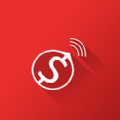
















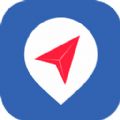







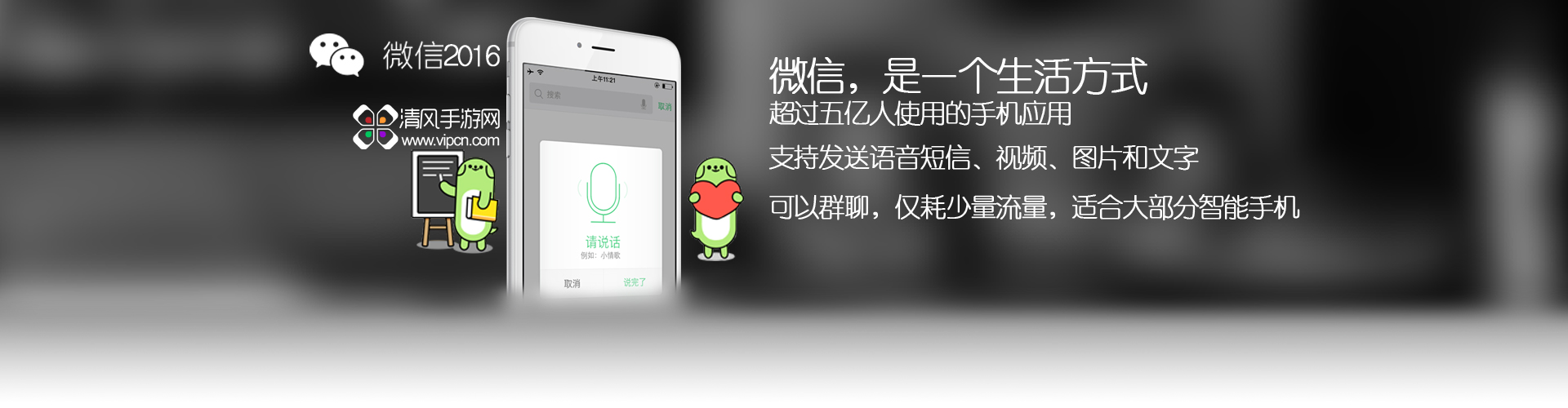






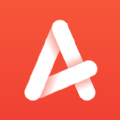




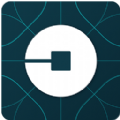
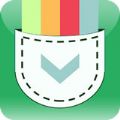






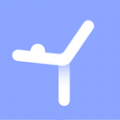



















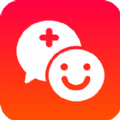









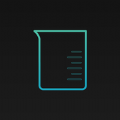


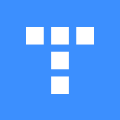






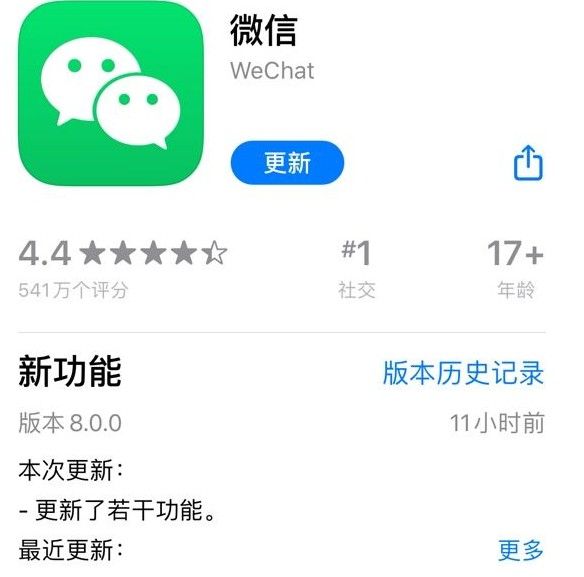
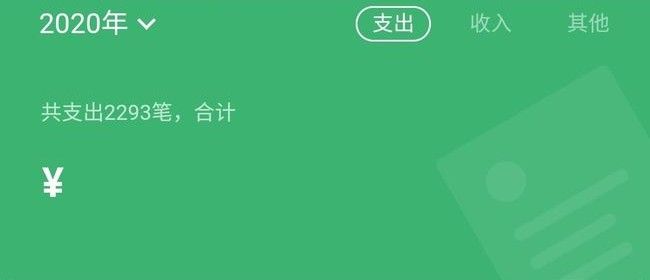

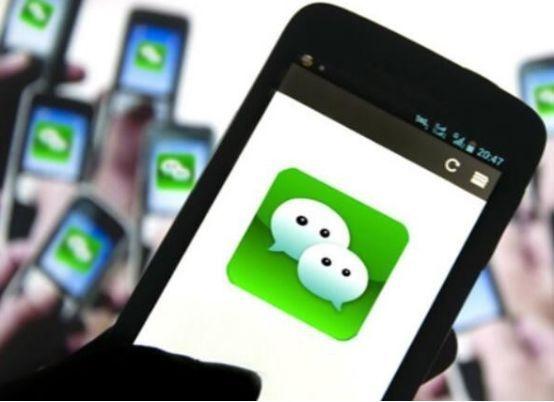
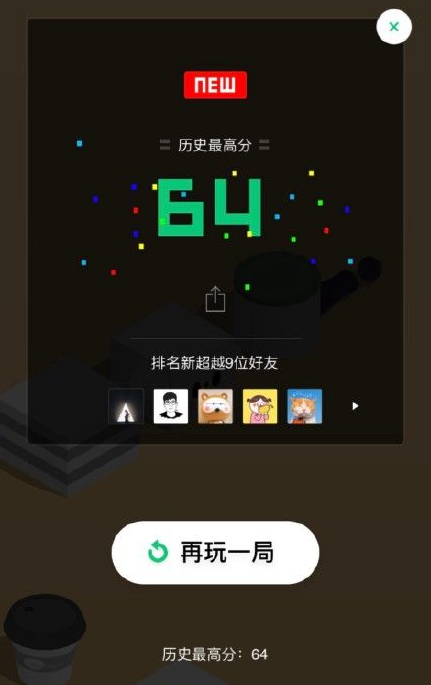

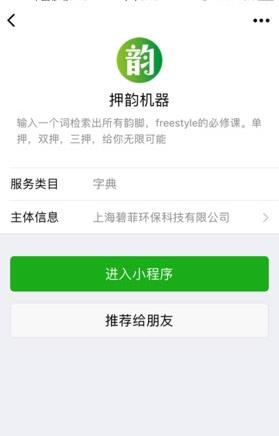



















盖楼回复 X
(您的评论需要经过审核才能显示)